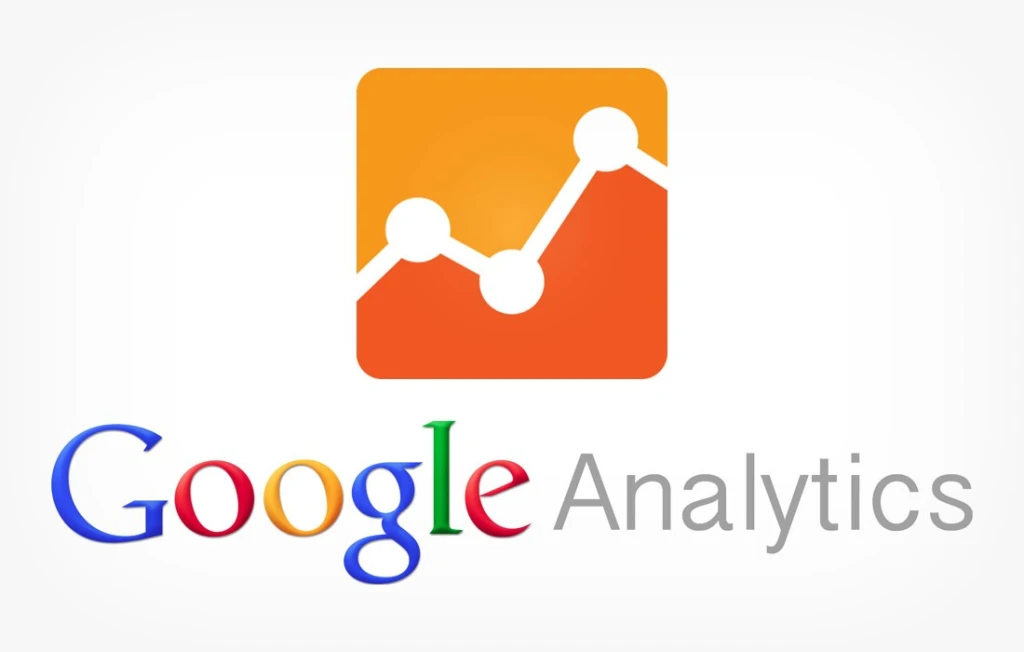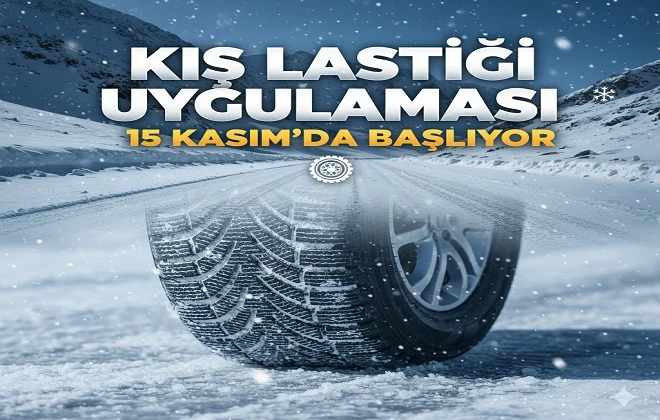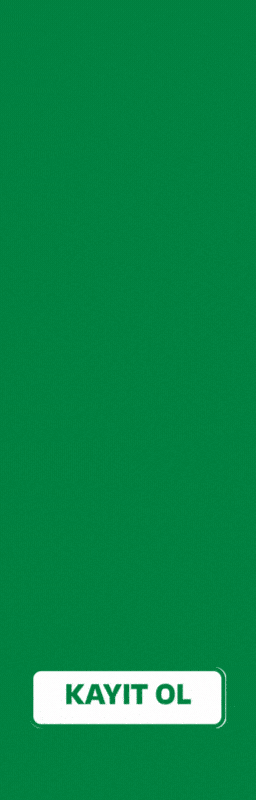Format Atmadan PC Hızlandırma Yöntemleri
Bilgisayarınızın performansında zamanla azalma yaşanması, hem iş hem de günlük kullanımda ciddi sıkıntılara yol açabilir. Özellikle aniden yavaşlayan sistemler, uzun yüklenme süreleri ve takılmalar işlerinizi yavaşlatabilir, motivasyonunuzu düşürebilir. Ancak, bilgisayarınızda format atmadan pc hızlandırma işlemi yaparak, işletim sisteminizi yeniden kurmaya gerek kalmadan ciddi hız artışları elde etmek mümkün. Bu yazıda, donanım ve yazılım odaklı birçok farklı yöntemi, detaylıca ve adım adım anlatarak size rehberlik edeceğiz. Ayrıca, olası sorunlarda uzman desteği alabileceğiniz Bilgisayar Tamircisi hizmetinden de bahsedeceğiz.
1. Bilgisayarınızda Yüklü Olan Gereksiz Programları Kaldırmak
Zamanla bilgisayarınıza yüklenen ve artık kullanmadığınız programlar, sadece disk alanınızı doldurmakla kalmaz, aynı zamanda arka planda çalışan işlemlerle RAM ve işlemci kaynaklarınızı tüketir. Özellikle oyun, video düzenleme, tasarım gibi ağır yazılımlar veya otomatik güncelleme yapan programlar, sisteminizi yavaşlatabilir. Bu nedenle öncelikle:
- Başlat menüsünden Denetim Masası veya Ayarlar > Uygulamalar kısmına gidin.
- Kullanmadığınız veya gereksiz programları tespit edin.
- Her birini seçip, "Kaldır" seçeneğiyle sistemden temizleyin.
- Program kaldırma işlemi sonrası bilgisayarınızı yeniden başlatın.
Bu basit adım bile performans üzerinde gözle görülür fark yaratabilir.
2. Disk Temizliği: Geçici Dosyalar, Önbellek ve Gereksiz Dosyalardan Kurtulun
Windows işletim sistemi ve kullandığınız programlar, sürekli olarak geçici dosyalar, önbellek, log dosyaları oluşturur. Zamanla bu dosyalar birikerek sabit disk alanınızı daraltır ve bilgisayarın yavaşlamasına neden olur. Özellikle format atmadan pc hızlandırma işleminin olmazsa olmazlarından biri de bu gereksiz dosyalardan kurtulmaktır. Windows’un kendi Disk Temizleme aracı bu iş için oldukça uygundur. Ayrıca, üçüncü parti programlar daha kapsamlı temizlik imkanı sağlar. Önerilen araçlar ve özellikleri aşağıdaki tabloda listelenmiştir:
| Program | Özellikleri | Kullanım Kolaylığı | Ücret |
|---|---|---|---|
| Windows Disk Temizleme | Geçici dosyalar, sistem önbelleği temizliği, sistem geri yükleme dosyalarını silme | Kolay | Ücretsiz |
| CCleaner | Program önbelleği, çerezler, tarayıcı geçmişi, kayıt defteri optimizasyonu | Orta | Ücretsiz ve Pro sürüm |
| BleachBit | Açık kaynak, gizlilik ve temizleme araçları geniş kapsamlı | Orta | Ücretsiz |
Disk temizliği yaptıktan sonra sistemin daha hızlı açıldığını ve genel olarak daha hızlı yanıt verdiğini fark edeceksiniz.

3. Başlangıç Programlarını Düzenleyerek Hızlı Açılış Sağlayın
Bilgisayarınız açılırken arka planda çalışan çok sayıda program varsa, bu durum açılış süresini uzatır ve işlemci ile RAM kaynaklarını gereksiz yere tüketir. Özellikle otomatik açılan programlar çoğunlukla kullanıcı farkında olmadan çalışır. Başlangıç programlarını kontrol etmek ve gereksiz olanları kapatmak için aşağıdaki adımları izleyin:
- Ctrl + Shift + Esc tuşlarıyla Görev Yöneticisi’ni açın.
- Üst sekmelerden Başlangıç kısmına geçin.
- Yüksek etki yaratan ve gereksiz programların yanındaki Devre Dışı Bırak butonuna tıklayın.
Bu sayede bilgisayarınız çok daha hızlı açılır ve anlık işlem performansınız artar.
4. Virüs ve Zararlı Yazılımlardan Korunun ve Temizleyin
Performans sorunlarının önemli bir sebebi de virüsler ve kötü amaçlı yazılımlardır. Virüs bulaşan bilgisayarlarda hem internet performansı düşer, hem de işlemci ve RAM kullanımı anormal seviyelere çıkar. Bu da bilgisayarınızın ağırlaşmasına yol açar. Güncel antivirüs programları ile bilgisayarınızı düzenli olarak tarayın. Windows Defender, Avast, Bitdefender veya Malwarebytes gibi güvenilir programlar tercih edin.
- Antivirüs programınızı güncel tutun.
- Periyodik tam sistem taraması yapın.
- Bilmediğiniz kaynaklardan dosya ve program indirmekten kaçının.
Bazı kötü amaçlı yazılımlar tespit edilip temizlendikten sonra performansta ciddi iyileşmeler görülebilir.
5. Sürücülerinizi Güncel Tutmak Performans için Kritik
Donanım bileşenlerinizin işletim sistemiyle uyumlu ve en güncel sürücülerle çalışması, performans ve kararlılık için çok önemlidir. Eski veya hatalı sürücüler donanımın verimli çalışmasını engeller. Özellikle ekran kartı, anakart çipsetleri ve ses kartı sürücülerini düzenli olarak güncellemeniz gerekir. Güncelleme için:
- Donanım üreticisinin resmi web sitesini ziyaret edin.
- Model numaranızı ve işletim sisteminizi seçerek en yeni sürücüleri indirin.
- Yükleme talimatlarını dikkatle uygulayın.
Bu işlem bilgisayarınızın performansını artırırken aynı zamanda uyumluluk sorunlarını da önler.

6. Disk Birleştirme ve SSD Optimizasyonu
HDD (sabit disk) kullanan bilgisayarlarda dosyaların parçalanması erişim hızını düşürür. Disk birleştirme işlemi, parçalanmış dosyaları bir araya getirerek okuma/yazma hızını artırır. Windows içinde yer alan Disk Birleştirici aracı bu iş için uygundur. Ancak SSD sürücülerde disk birleştirme yapmak önerilmez, çünkü SSD'nin çalışma prensibi farklıdır ve birleştirme işlemi aşınmaya neden olabilir. SSD kullanıyorsanız aşağıdaki optimizasyonları yapabilirsiniz:
- TRIM komutunun etkin olduğundan emin olun.
- SSD yazılımı veya üretici araçlarıyla performans ayarlarını kontrol edin.
- Gereksiz dosyaları ve programları SSD'den kaldırarak boş alan bırakın.
7. RAM Kullanımını Optimize Edin ve Sanal Belleği Ayarlayın
Bilgisayarınızda yeterli RAM bulunmaması veya RAM’in yoğun kullanılması sistemin yavaşlamasına neden olur. RAM kullanımını azaltmak için aşağıdaki adımları takip edebilirsiniz:
- Arka planda çalışan gereksiz programları kapatın.
- RAM tüketimi yüksek olan programları Görev Yöneticisi ile tespit edin.
- Gerekirse RAM yükseltmesi yapmayı değerlendirin.
Ayrıca, Windows’un sanal bellek ayarlarını optimize etmek de performansı artırır. Sanal bellek, fiziksel RAM yetersiz kaldığında sabit disk alanını RAM gibi kullanır. Sanal bellek ayarlarını değiştirmek için:
- Denetim Masası > Sistem > Gelişmiş Sistem Ayarları yolunu izleyin.
- Performans kısmında Ayarlar > Gelişmiş sekmesine tıklayın.
- Sanal Bellek bölümünde "Özel boyut" seçeneğini işaretleyerek ideal boyutu ayarlayın.
8. Windows Hizmetlerini Yöneterek Kaynak Tasarrufu Yapın
Windows sisteminde arka planda çalışan pek çok hizmet bulunur. Bunların bazıları kullanıcı için gereksiz olabilir ve sistem kaynaklarını tüketebilir. Hizmetleri devre dışı bırakmak bilgisayarınızın hızlanmasını sağlar ancak bu işlemi dikkatli yapmanız gerekir. Yanlış hizmetleri kapatmak sistem kararsızlığına yol açabilir. Hizmet yönetimi için:
- Win + R tuşlarına basın ve açılan kutuya services.msc yazıp Enter’a basın.
- Listeyi inceleyerek, gereksiz veya otomatik olmayan hizmetlerin başlangıç türünü Elle veya Devre Dışı olarak ayarlayın.
Örneğin, Bluetooth kullanmıyorsanız ilgili hizmetleri kapatabilirsiniz. Ancak sistem kritik hizmetlere dokunmamanız önerilir.
9. İnternet Tarayıcınızı ve Eklentilerinizi Optimize Edin
İnternet tarayıcınız da bilgisayar performansını doğrudan etkileyebilir. Özellikle birden fazla açık sekme, gereksiz eklentiler ve tarayıcı önbelleği aşırı kaynak tüketimine yol açabilir. Tarayıcınızı hızlandırmak için:
- Kullanmadığınız eklentileri devre dışı bırakın veya kaldırın.
- Tarayıcı önbelleğini ve geçmişini düzenli olarak temizleyin.
- Açık sekme sayısını mümkün olduğunca azaltın.
10. Görsel Efektleri ve Performans Ayarlarını Düzenleyin
Windows işletim sisteminde varsayılan olarak birçok görsel efekt ve animasyon etkin durumdadır. Bu görsel özellikler düşük ve orta seviyeli sistemlerde performans düşüşüne neden olabilir. Daha hızlı bir deneyim için görsel efektleri azaltabilirsiniz:
- Denetim Masası > Sistem > Gelişmiş Sistem Ayarları > Performans Ayarları kısmına gidin.
- En iyi performans için ayarla seçeneğini seçebilir veya tercihinize göre animasyonları kapatabilirsiniz.
Bu sayede özellikle eski sistemlerde akıcı bir kullanım sağlanır.
11. Donanım Yükseltmesi: RAM ve SSD İle Kalıcı Performans Artışı
Tüm yazılımsal optimizasyonlara rağmen bilgisayarınız halen yavaş çalışıyorsa, donanım yükseltmesini düşünmek gerekir. Günümüzde en etkili yükseltmeler:
- RAM artırımı: Daha fazla RAM, çoklu görev ve ağır uygulamalarda akıcılık sağlar.
- HDD yerine SSD takılması: SSD, sabit diskten çok daha hızlı veri erişimi sağlar ve bilgisayarınızın açılış süresini, program yüklenme hızını ciddi oranda iyileştirir.
Donanım yükseltmesi maliyetli olabilir ancak uzun vadede bilgisayar performansınızı dramatik şekilde artırır.
12. Bilgisayar Tamircisi ile Yerel ve Güvenilir Hizmet
Bazı durumlarda bilgisayar performans sorunları karmaşık olabilir ve profesyonel destek gerektirir. Bu noktada Giresun Bilgisayar Tamircisi gibi deneyimli yerel hizmet sağlayıcılarından destek almak önemlidir. Uzman ekipler, format atmadan pc hızlandırma, donanım onarımı ve sistem optimizasyonu gibi ihtiyaçlarınıza özel çözümler sunar. Güvenilir tamirciler sayesinde bilgisayarınız kısa sürede ilk günkü performansına kavuşabilir.
Bilgisayar Hızlandırmak İçin Tavsiyeler
Bilgisayarınızda yaşanan performans sorunlarını çözmek için Bilgisayar Tamircisi desteğini göz ardı etmeyin. Yukarıda detaylıca anlattığımız yazılımsal yöntemler çoğu zaman yeterli olurken, profesyonel destek almak işleri hızlandırır ve riskleri azaltır. Ayrıca, her zaman sisteminizi güncel tutun, düzenli bakım yapın ve güvenilir yazılımlar kullanın. Daha detaylı bilgi ve güvenilir tamirciler için tavsiyemiz.com adresini ziyaret edebilirsiniz. Unutmayın, format atmadan pc hızlandırma teknikleri hem zamandan hem de veri kaybından sizi korur ve bilgisayarınızın kullanım ömrünü uzatır.